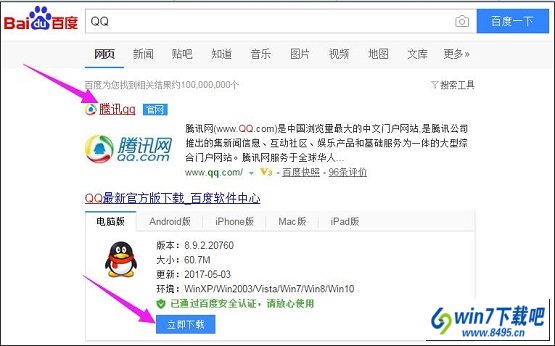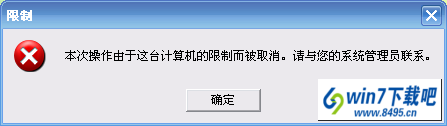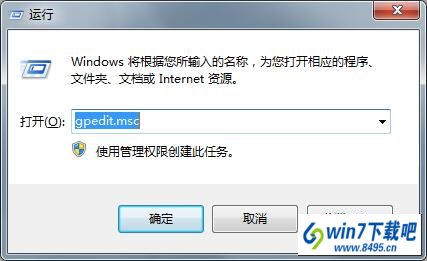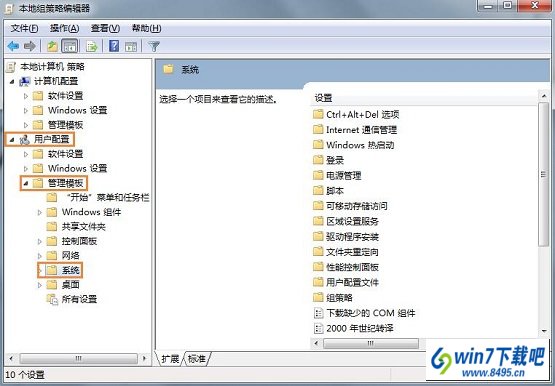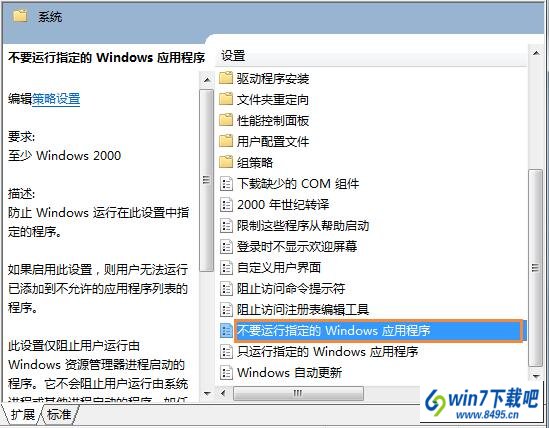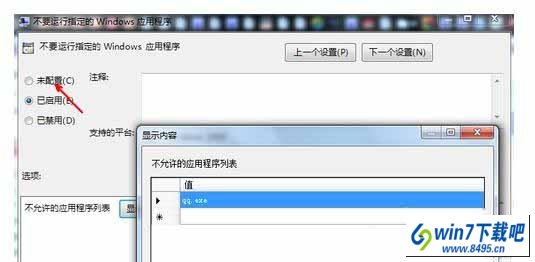xp系统打开QQ提示丢失dLL文件的修复步骤?
xp系统有很多人都喜欢使用,我们操作的过程中常常会碰到xp系统打开QQ提示丢失dLL文件的问题。如果遇到xp系统打开QQ提示丢失dLL文件的问题该怎么办呢?很多电脑水平薄弱的网友不知道xp系统打开QQ提示丢失dLL文件究竟该怎么解决?其实不难根据下面的操作步骤就可以解决问题要确保你下载安装的软件是官方最新版软件,因为以前的版本可能会存在或多或少的问题,不是最优的,而且随着系统的更新软件也是在不断更新的。只有下载最新版的软件才能确保软件能正常运行;打开百度,在框中搜索QQ两字母。然后在搜索结果中会出现一个快捷的下载按钮,点击此按钮下载即可;就可以了。下面就有xp下载吧的小编就给朋友们介绍一下xp系统打开QQ提示丢失dLL文件详细的操作步骤:
1、要确保你下载安装的软件是官方最新版软件,因为以前的版本可能会存在或多或少的问题,不是最优的,而且随着系统的更新软件也是在不断更新的。只有下载最新版的软件才能确保软件能正常运行;
2、打开百度,在框中搜索QQ两字母。然后在搜索结果中会出现一个快捷的下载按钮,点击此按钮下载即可;
3、如果下载安装之后仍然不成功,很可能是失败的qq运行时有残留的进程,导致无法开启新的软件。出现这种情况,要打开任务管理器结束qq进程,然后再重新打开;
4、如果依然不奏效,要考虑一下是不是系统组策略里禁止了软件的运行。如果你打开qq时系统是这样提示的,说明这种可能性很大;
5、点击开始按钮,点击运行,在运行框中输入gpedit.msc,然后点击确定;
6、打开组策略编辑器后,点击用户配置,管理模板,在管理模板下有一个系统选项,用鼠标点击一下在右表中出现一列选项;
7、在右边选项中,找到这样一个选项,即不要运行指定的应用程序,用鼠标左键双击打开;
8、如果发现是已启用,然后点击下面的显示按钮,打开显示内容之后如果发现有如图所示的样子,即qq程序已经被系统禁用了,要点击确定之后,点击设置界面上的未配置选项。最后点击确定退出。
上面便是xp系统打开QQ提示丢失dLL文件的修复步骤了,有需要的新老朋友们抓紧时间操作一下吧。
小编推荐